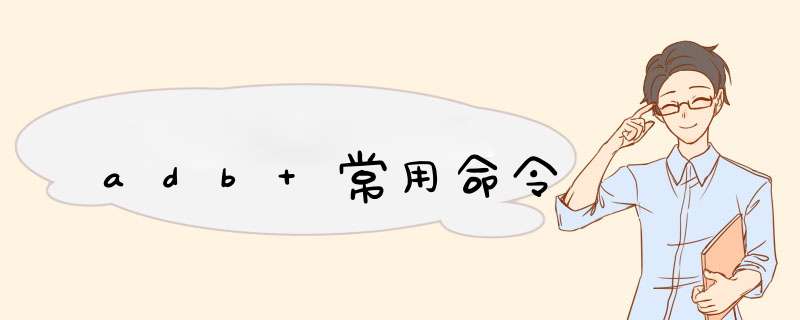
adb 连接不上重启
adb kill-server
adb start-server
在工作中,经常遇到需要修改apk包里的资源文件,达到检验不同配置下程序运行情况的目的。
过程如下:
1.首先连接手机,进入命令行,输入:adb root,使得adb获取root权限。
2.输入:adb shell,进入安卓shell
3.输入:mount -oremount /system,将system路径挂载为可读可执行,否则后边会报Read-only权限问题。(adb remount)
4.输入:chmod 777 system/,修改system及子目录为可读写执行权限。
5.输入:adb push 本地路径+apk文件名 目的路径(/system/app) 此处还需要吧apk里面的so文件也push 到相同的路径 比如push 了apk 另外把lib文件夹里面的so 连同lib文件夹一起push
6.进入/system/app路径,使用:pm install apk包名,安装apk包。(一般此步骤可以省略直接adb reboot 重启就可以了)
完成。
记得adb root
adb remount 文件可以读写
如果没有图标,重启 或者 adb reboot
卸载如下
进入相应的文件夹目录
adb shell
cd /system/app
ls 是查看文件列表
rm -rf apk文件名
rm -rf * 删掉此文件夹下所有文件
卸载后 再ls 查看 还有没有 桌面还有图标的话,需要重启一下或者adb reboot
注意转义字符
注意一般是安装在 /system/app 目录 不是/system/priv-app目录
adb shell mkdir /system/app/tinyapp
在/system/app目录下新建tinyapp 目录
一般我们创建tinyapp目录,然后需要把apk改成zip把lib中的so也push 到/system/app/tinyapp目录
值得注意的是。我们需要把lib文件夹下面的arm64-v8a 改成arm64 直接push lib文件
:adb push 本地路径文件夹 目的路径(/system/app)
tomstone
从安卓设备中pull出文件夹或者文件到 d盘 crash目录
adb pull /data/tombstones D:/crash
高德
com.autonavi.amapauto
cd ..是返回上一级目录
全局搜索文件 find ./ -name "libagil.so"
adb命令启动activity
adb shell am start -n 包名/activity全路径名
eg:adb shell am start -n com.autonavi.amapauto/com.ebanma.tinyapp.ContainerServiceActivity0
清除缓存:
adb shell pm clear packagename
例如 adb shell pm clear com.ebm.demo
adb清除app缓存_duzishivip的博客-CSDN博客_adb清除app数据
adb命令在Android studio里面任何目录和命令框里面执行是一样的,不是针对项目的。因为针对的都是连上来的设备
安装包:adb install -t 包名路径 有时候不带-t 会安装不了
pm clear 包名
adb shell
杀进程
adb shell am force-stop 进程名
或者分开
adb shell
am force-stop 进程名
卸载 应用
adb uninstall 包名
修改时间
要先 执行 adb root
不然没权限 date: cannot set date: Operation not permitted
设置时间 adb shell date 102011442021.00 (mmddhhmmyy.00)
logcat
扩大logcat 容量
adb logcat -G 100M
清除缓存
adb logcat -c
输出logcat 到某个地方
adb logcat -v time > D:\log.txt
push apk后删除步骤
adb root
adb remount
adb shell rm -rf /product/app/TinyaApp
adb reboot
欢迎分享,转载请注明来源:内存溢出

 微信扫一扫
微信扫一扫
 支付宝扫一扫
支付宝扫一扫
评论列表(0条)